|
SO BLUE
 Ringrazio Joanne per avermi permesso di tradurre i suoi tutorial.
Trovi qui l'originale di questo tutorial:
Ringrazio Joanne per avermi permesso di tradurre i suoi tutorial.
Trovi qui l'originale di questo tutorial:

qui puoi trovare qualche risposta ai tuoi dubbi.
Se l'argomento che ti interessa non è presente, ti prego di segnalarmelo.
Occorrente:
Materiale qui
Per i tubes utilizzati grazie, Gabry, TinaReagen e Katrina (DBK)
Filtri:
consulta, se necessario, la mia sezione filtri qui
Filters Unlimited 2.0 qui
Graphics Plus qui
Funhouse qui
Flaming Pear - Flexify 2 qui
Mura's Meister - Perspective Tiling qui
Alien skin Eye Candy 5 Impact - Perspective Shadow qui
I filtri Funhouse e Graphics Plus si possono usare da soli o importati in Filters Unlimited.
(come fare vedi qui).
Se un filtro fornito appare con questa icona  deve necessariamente essere importato in Filters Unlimited. deve necessariamente essere importato in Filters Unlimited.

Se non hai il filtro definito dall'utente Emboss 6 richiesto nel corso del tutorial,
prendilo qui
Scompatta il file e mettilo nella cartella Impostazioni predefinite
Metti le selezioni nella cartella selezioni.
Metti il motivo "goldbeads" nella cartella Motivi.
Metti il gradiente mqcNite nella cartella Gradienti.
1. Passa il colore di primo piano a Gradiente, e seleziona il gradiente mqcNite, con i seguenti settaggi.
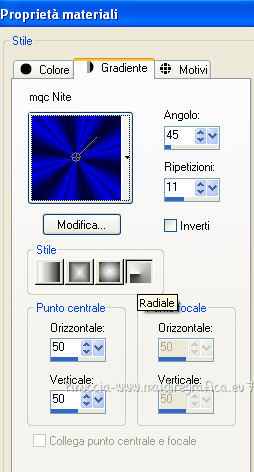
2. Apri una nuova immagine trasparente 700 x 600 pixels,
e riempila  con il gradiente. con il gradiente.
3. Regola>Sfocatura>Sfocatura gaussiana - raggio 15.

4. Effetti>Plugins>Funhouse - Cirquelate.
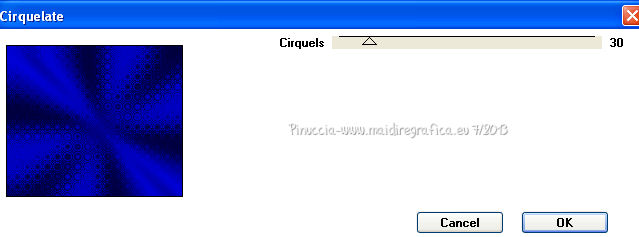
5. Effetti>Filtro definito dall'utente
seleziona il preset Emboss 6 e ok (se vuoi, puoi impostare manualmente i settaggi che vedi nella schermata).
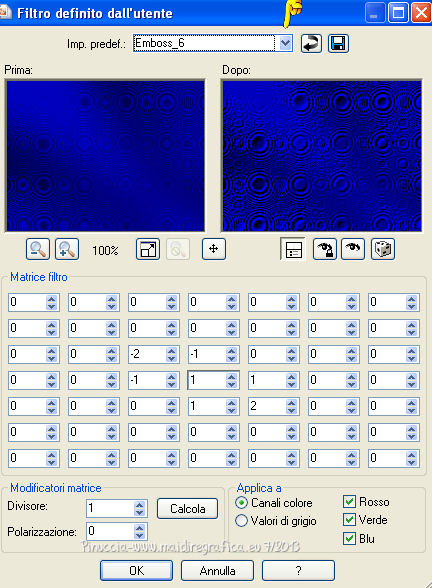
Ripeti l'Effetto una seconda volta.
Chiudi questo livello (ti serve per vedere meglio il tuo lavoro).
6. Livelli>Nuovo livello raster.
Riempi  con il gradiente. con il gradiente.
7. Effetti>Plugins>Funhouse - Facet Offset.
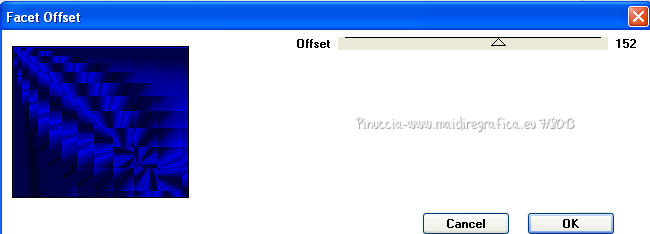
8. Immagine>Ridimensiona, all'80%, tutti i livelli non selezionato.
9. Effetti>Plugins>Flaming Pear - Flexify 2.
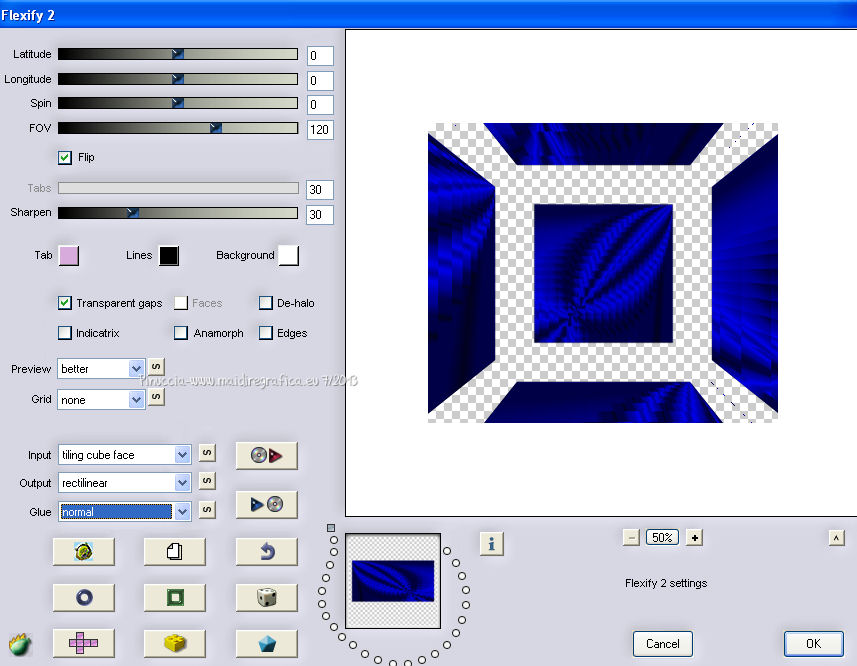
10. Rinomina questo livello "figura 1".
11. Selezione>Carica/Salva selezione>Carica selezione da disco.
Cerca e caricas la selezione Selection_Joanne_So_Blue 1.
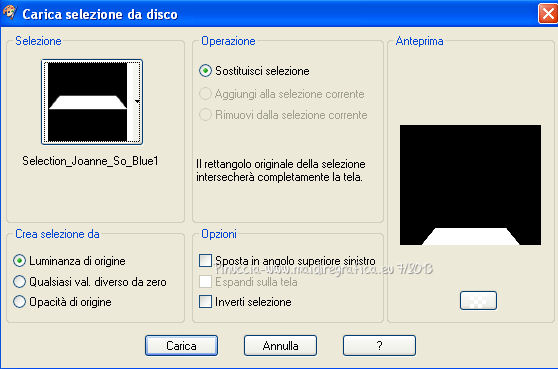
Premi sulla tastiera il tasto CANC  . .
Selezione>Deseleziona.
12. Effetti>Effetti 3D>Smusso a incasso.
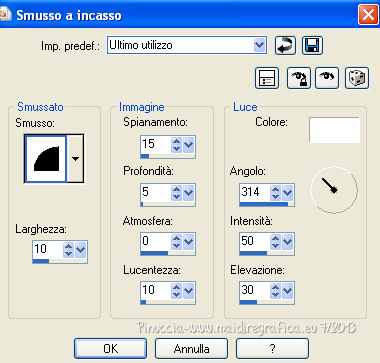
13. Livelli>Duplica.
Immagine>Ridimensiona, all'80%, tutti i livelli non selezionato.
Rinomina questo livello "figura 2".
14. Livelli>Duplica.
Immagine>Ridimensiona, all'80%, tutti i livelli non selezionato.
15. Attiva il livello "figura 1".
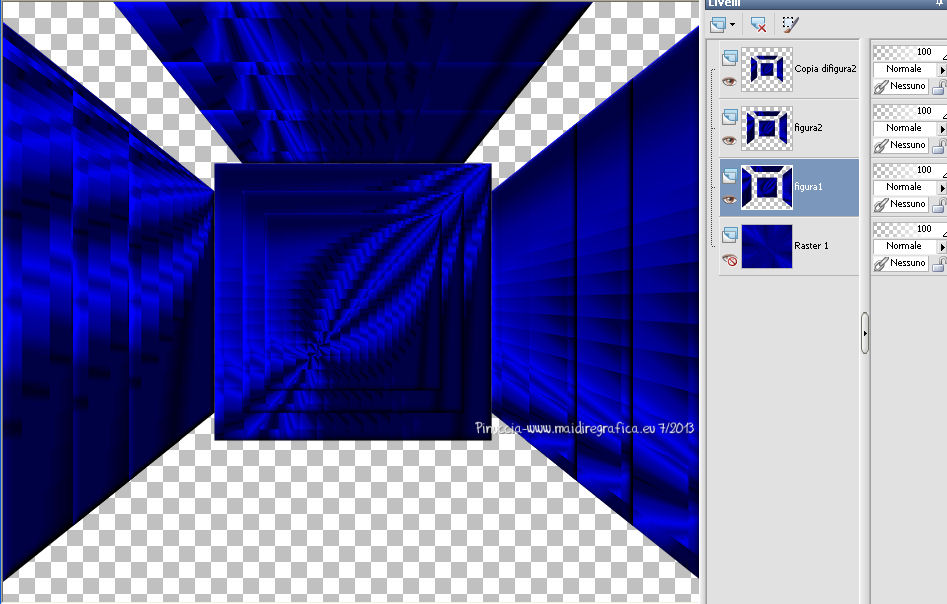
16. Selezione>Carica/Salva selezione>Carica selezione da disco.
Cerca e caricas la selezione Selection_Joanne_So_Blue 2.
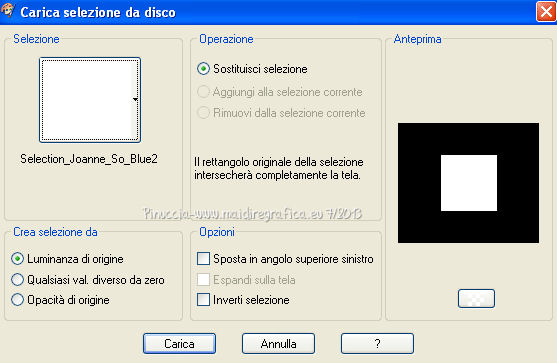
Premi sulla tastiera il tasto CANC.
Selezione>Deseleziona.
17. Attiva il livello "figura 2".
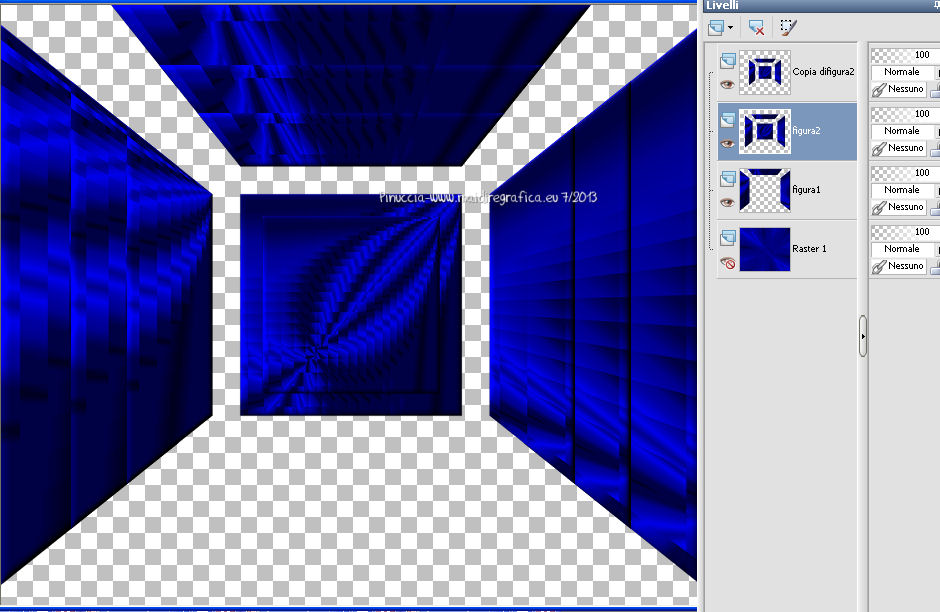
Immagine>Rifletti.
Effetti>Effetti 3D>Smusso a incasso, con i settaggi precedenti.
18. Attiva il livello di sfondo, lasciandolo chiuso.
19. Livelli>Nuovo livello raster.
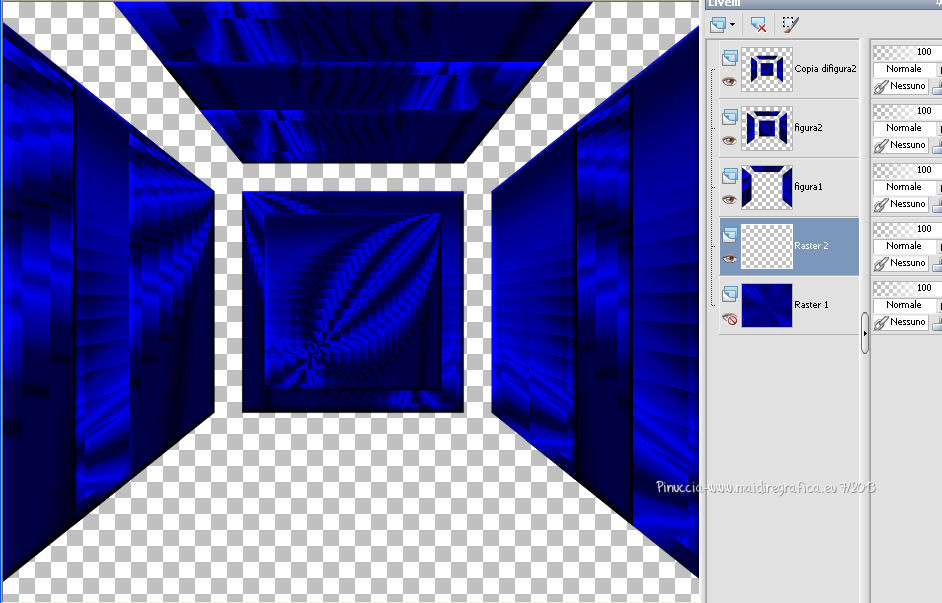
Riempi  il livello con il gradiente. il livello con il gradiente.
20. Effetti>Plugins>Funhouse - Emission Mirror
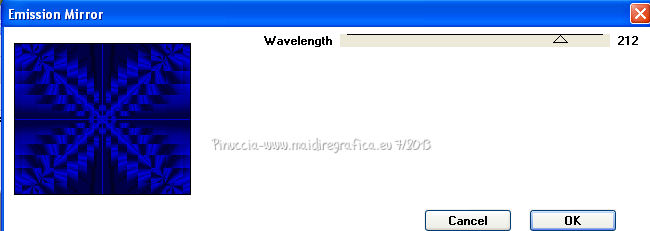
21. Effetti>Plugins>Mura's Meister - Perspective Tiling.
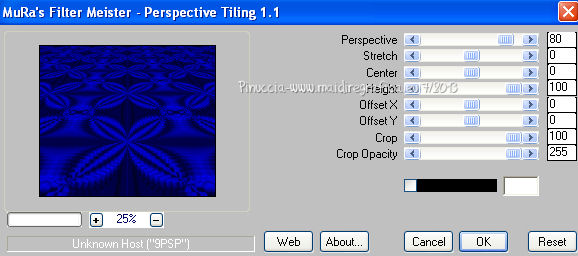
22. Se non visualizzi i righelli, vai a Visualizza>Righelli.
Premi il tasto K per attivare lo strumento Puntatore 
se stai usando PSP 9 il tasto D (valido per tutte le versioni)
per attivare lo strumento Deformazione 
In modalità Scala spingi il nodo centrale superiore verso il basso fino a 450 pixels,
(puoi controllare la posizione nella barra inferiore).
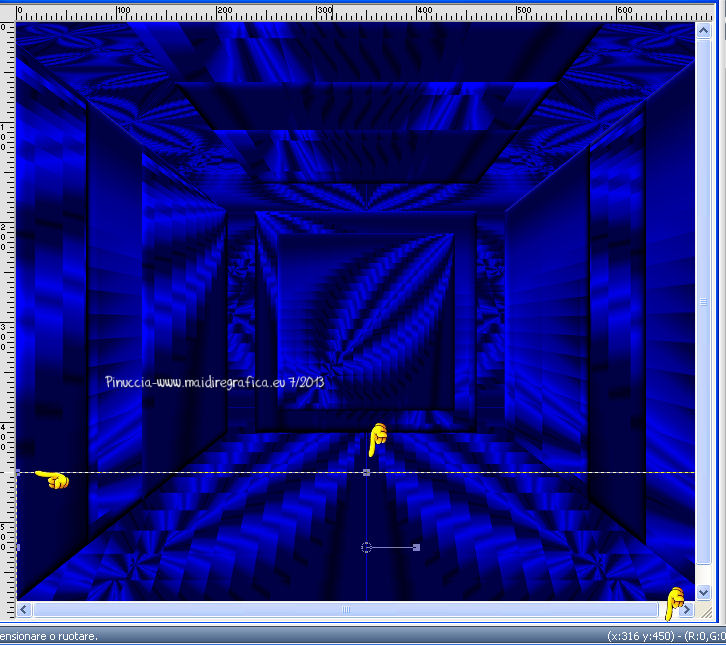
23. Effetti>Effetti 3D>Sfalsa ombra.

24. Apri e attiva il livello di sfondo.
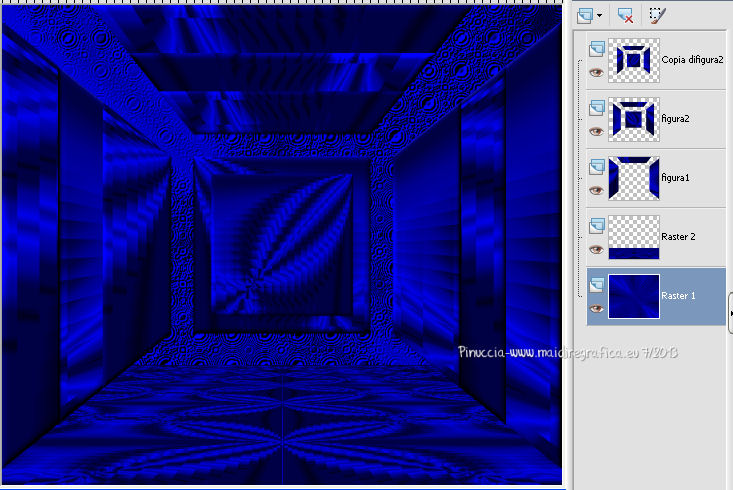
Apri il tube del paesaggio e vai a Modifica>Copia.
Torna al tuo lavoro e vai a Modifica>Incolla come nuovo livello.
Lascialo come sta. E' già correttamente posizionato.
25. Attiva il livello superiore.
Apri il tube della donna e vai a Modifica>Copia.
Torna al tuo lavoro e vai a Modifica>Incolla come nuovo livello.
Immagine>Ridimensiona, al 60%, tutti i livelli non selezinato.
Regola>Messa a fuoco>Accentua messa a fuoco.
26. Apri il tube del vaso e vai a Modifica>Copia.
Torna al tuo lavoro e vai a Modifica>Incolla come nuovo livello.
Immagine>Ridimensiona, al 60%, tutti i livelli non selezionato.
Regola>Messa a fuoco>Accentua messa a fuoco.
27. Effetti>Plugins>Alien Skin Eye Candy 5 - Perspective Shadow.
Seleziona il preset Long perspective Shadow, in back
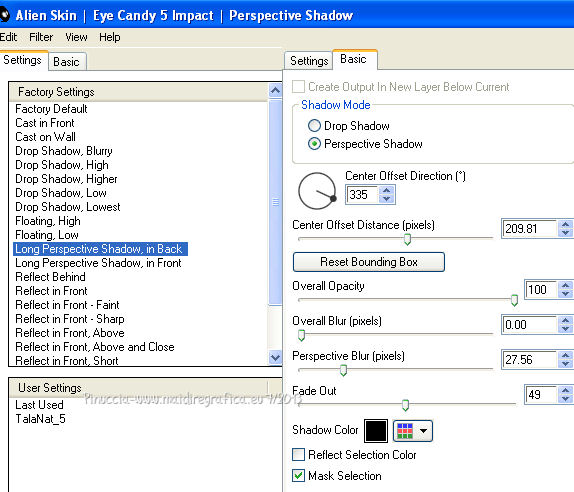
28. Attiva lo strumento Gomma  con i seguenti settaggi. con i seguenti settaggi.

e cancella l'ombra dei vasi che deborda sul paesaggio.

Se necessario, per visualizzare meglio l'ombra da cancellare, chiudi momentaneamente il livello di sfondo.

Risultato.

29. Livelli>Unisci>Unisci tutto.
30. Immagine>Aggiungi bordatura, 5 pixels, simmetriche, con il colore bianco.
Immagine>Aggiungi bordatura, 40 pixels, simmetriche, con il colore nero.
Immagine>Aggiungi bordatura, 5 pixels, simmetriche, con il colore bianco.
31. Seleziona il bordo da 40 pixels con la bacchetta magica 
e riempilo  con il gradiente. con il gradiente.
32. Effetti>Plugins>Graphics Plus - Cross Shadow, con i settaggi standard - 2 volte.

Selezione>Deseleziona.
33. Seleziona i due bordini bianchi con la bacchetta magica 
Passa il colore di primo piano a Motivi e seleziona il motivo goldbeads.

Riempi  le selezioni con il motivo oro. le selezioni con il motivo oro.
Effetti>Effetti di bordo>Aumenta.
Selezione>Deseleziona.
34. Aggiungi il tuo nome e/o il tuo watermark su un nuovo livello.
35. Livelli>Unisci>Unisci tutto e salva in formato jpg.

Se hai problemi o dubbi, o trovi un link non funzionante,
o anche soltanto per un saluto, scrivimi
6 Luglio 2013
|

